реклама
Много от нас използват имейл, за да споделят връзки с хора. Вместо тази черно-синя връзка изпратете богата визуализация на подобна на Facebook връзка с Клип по-добре.
Разширения като Linker за Chrome да ти позволя бързо и лесно споделяне на връзка чрез имейл Как да изпращате големи файлове като прикачени файлове към електронна поща: 8 решенияИскате ли да изпращате големи файлове по имейл, но се изпълнявате в ограничения за размер на файла? Показваме ви как да изпращате големи файлове чрез прикачени файлове по имейл. Прочетете още , но получателят получава точно този ред, без друга информация, с изключение на тази, която пишете в имейла си. Междувременно, ако споделите връзка във Facebook, социалната мрежа интелигентно създава страхотно поле „Преглед на връзката“, което грабва заглавието на вашата връзка, някакъв интро текст и изображение на заглавието.
Ако искате нещо като преглед на тази връзка при изпращане на имейли, тогава Clip Better е това, от което се нуждаете. Това е разширение за Chrome, маркер, услуга за електронна поща и приложение за iPhone.
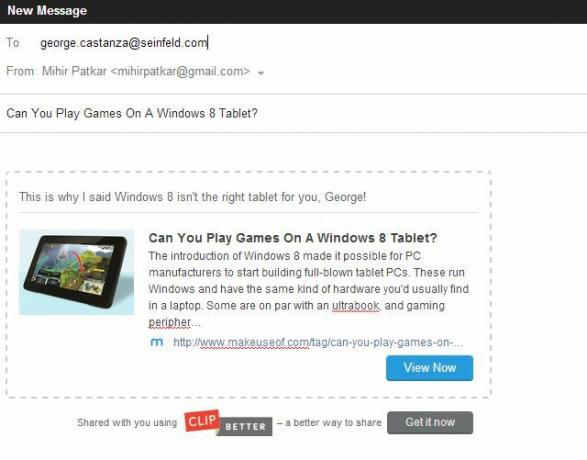
Клип по-добре на Chrome & Bookmarklet
Внедряването на Clip Better в Chrome е фантастично, така че ако използвате уеб браузъра на Google, това е един от най-добрите разширения за Chrome Най-добрите разширения за ChromeСписък само с най-добрите разширения за Google Chrome, включително предложения от нашите читатели. Прочетете още можеш да получиш. Механизмът е прост. Когато сте на уеб страница и искате да я споделите, натиснете иконата Clip Better в лентата с инструменти. След няколко секунди услугата ще ви предостави страхотен визуализиран преглед на връзката, който изглежда така:
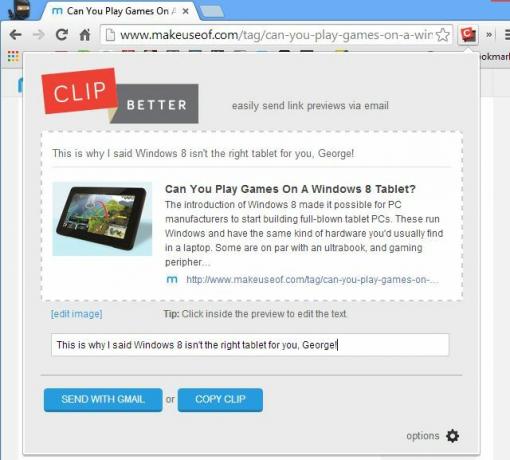
Както можете да видите, има поле за коментари, за да можете да напишете нещо, което всеки, който получи клипа, ще може да провери. Ако планирате само да изпратите имейл предварителен преглед на връзката, тогава бих предложил да прескочите полето за коментари и просто да напишете това, което искате в имейла. Ако обаче ще използвате един и същ клип на различни места - като имейл чрез различни акаунти или да го изпратите като част от документ на Microsoft Word - тогава полето за коментари може да ви спести някои време. О, да, визуализациите на Clip Better могат да бъдат копирани в Word и те работят перфектно!
Можете също да редактирате визуализацията на връзката, така че текстът да бъде променен по начина, по който ви харесва, като ви позволява да се отървете от непълни изречения или да добавите свой собствен текст. По подобен начин можете също да добавите или промените изображението към визуализацията, като насочите към произволна връзка в мрежата.
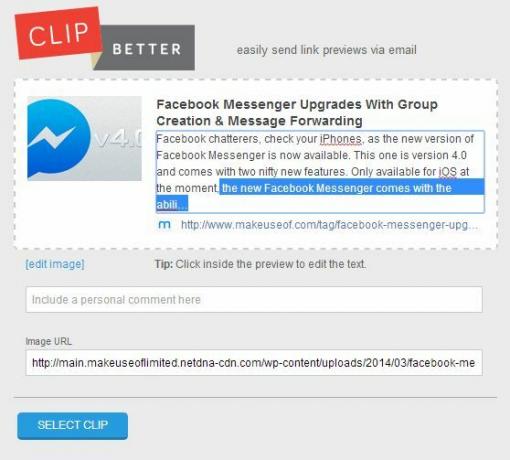
Разширението за Chrome работи добре с Gmail, така че ако сте потребител на Gmail (и има много причини да използвате Gmail КРЪГЛО: 10-те най-добри функции, които ме поддържат в GmailGmail е един от най-големите проекти на Google и според мен направи революция в имейла. Не само, че е най-добрият уеб-базиран имейл клиент наоколо, Gmail също бие безплатни настолни клиенти от километри. След като използвате ... Прочетете още ) тогава имате късмет. С едно щракване ще се отвори нов прозорец за съставяне на поща с вече поставен преглед на връзката. Отметката обаче не предлага това, така че ще трябва да копирате и поставите прегледа на връзката в имейла си, което така или иначе не е голяма работа.
Няколко връзки с имейл
Clip Better може да работи и без инсталиране на разширението или маркера. Всичко, което трябва да направите, е да изпратите имейл с връзка към [email protected] и услугата ще отговори с визуализацията. Ето най-добрата част: с имейл можете да изпращате множество връзки, за да получите множество визуализации!
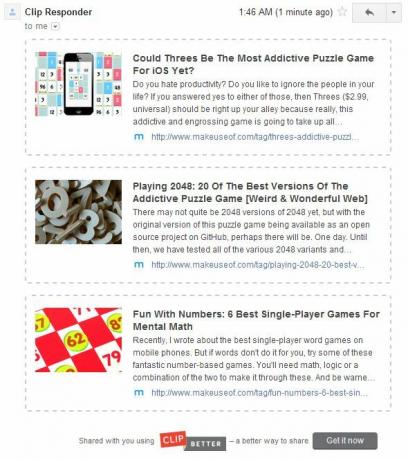
Има страхотни уеб инструменти за споделяне на пакети от интересни връзки 3 Уеб инструменти за събиране и споделяне на пакети от интересни връзки Прочетете още , но това е много по-добра опция, ако ще изпращате няколко връзки в имейл. Можете също да добавите коментари с до 73 знака към тях, като ги включите в скоби, както и да поставите в текстово форматиране като удебелен шрифт и курсив. Clip Better има детайли как да направите това В моя тест обаче вмъкването на коментари никога не е работило дори при многократни опити.
Клип по-добре на iPhone
Приложението Clip Better iPhone е съвсем нова игра с топка и не толкова удобна, колкото уеб версията, според мен. Работи по подобен начин, но виждате, че многозадачността е много по-гладко изживяване в настолния уеб браузър от мобилния. Clip Better работи добре със Safari и Chrome и процесът включва да копирате връзка и да я поставите в приложението Clip Better, което след това ви позволява да изпратите визуализация на връзката чрез приложението по подразбиране Mail в iOS или да я копирате в любимия си имейл клиент.
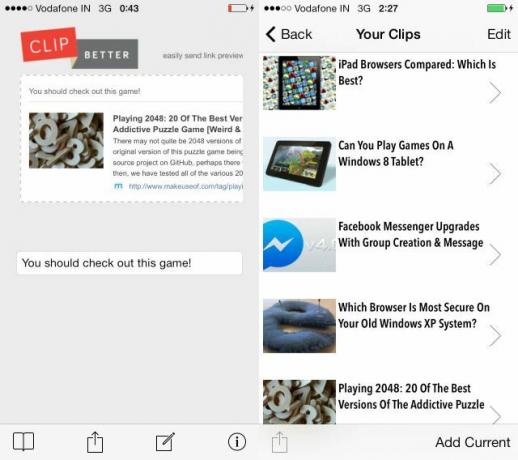
Но има една функция в приложението iPhone, която искам да е налична на работния плот. В приложението за iPhone Clip Better ви дава възможност да запишете определени клипове, за да можете да ги търсите и споделяте, когато пожелаете в бъдеще. Този свод от лесни за споделяне връзки може да бъде безценен за някои потребители.
Вземете клип по-добре:
- Официален уебсайт
- Разширение за Chrome
- Скриптова отметка
- Приложение за iPhone [Няма по-дълго време]
Как споделяте връзки?
Имейлът не е единствената възможност за споделяне на връзки вече и много хора предпочитат да ограничават такива споделяния в социалните мрежи, като използват имейли само за работа. Как споделяте връзки обаче? Имейлът все още е удобна опция за вас? И ако да, какво ще вземете за Clip Better?
Михир Паткар пише за технологията и производителността, когато не се препитва да гледа повторно.